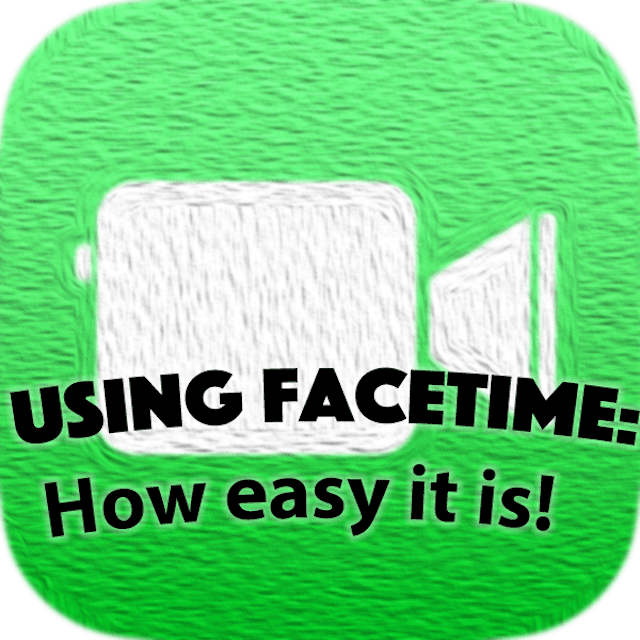Мені подобається користуватися FaceTime, особливо з друзями та родиною, які живуть за кордоном. Це, безумовно, найпростіший і найдешевший спосіб зв’язатися з ними, щоб дізнатися про всі останні події в їхньому житті. І всім нам подобається, що ми можемо бачити один одного за допомогою камери iDevice або Mac.
Чудово показати і розповісти все, що відбувається. Якщо люди, про які ви дбаєте, мають пристрої Apple, FaceTime — це найкращий додаток для розмов у прямому ефірі, тож коли ви або ваші близькі відчувають, що FaceTime не працює в iOS 11 або якщо ви виявите, що FaceTime недоступний, це повністю смердить!
Зміст
-
FaceTime, що це за біса?
- Використовуєш іншу версію iOS?
- Схожі статті
- Нові речі!
- Іноді це не ти; Це Apple!
- Звичайно, іноді це дійсно ви!
- Apple Правило великого пальця: оновлення!
-
Перевірте, чи FaceTime увімкнено
- Не знаходите додаток FaceTime?
-
Використовуйте той самий Apple ID на своїх пристроях
- Для Mac OS
- Вийдіть і знову ввійдіть
-
Застрягли під час активації?
- Швидкі поради, якщо активація застрягла
- Живі фотографії не працюють у FaceTime?
- Чому я не можу FaceTime певних контактів? Ви заблокували чи заблокували?
- Спочатку спробуйте iMessaging!
-
Перевірте дату й час
- Подивіться на дату та час
- Чи зберігають мою інформацію сервери Apple FaceTime?
-
Перезавантажте свій пристрій
- Спробуйте примусовий перезапуск
- Оновіть DNS
- Змініть свій пароль Apple ID
- FaceTime не дзвонить, коли хтось дзвонить?
-
FaceTime не підключається або постійно «підключається»
- Для Mac OS
- FaceTime не розпізнає ваш номер телефону?
-
iPhone застряг у FaceTime?
- Виправити, коли FaceTime не закінчується
-
Лише для комп’ютерів Mac – використання брандмауера?
- Порти брандмауера FaceTime
- Давайте спробуємо використати команду Terminal!
- Спробуйте безпечний режим
-
Загортаємо!
- Схожі повідомлення:
FaceTime, що це за біса?
Для тих, хто не в курсі, FaceTime дозволяє вам телефонувати будь-кому з Apple iDevice або Mac, а також безкоштовно спілкуватися один з одним через Інтернет (ну, начебто – є той рахунок, який ви сплачуєте за інтернет-послуги.)
Якщо вам потрібно налаштувати FaceTime, перегляньте статтю Ендрю, Використання FaceTime: як це легко!
Покидаючи це, ось деякі речі, які ми з сім’єю робимо, коли FaceTime працює не так, як має.
Тож давайте до нього!
Використовуєш іншу версію iOS?
- Перегляньте цю статтю щодо проблем з iOS 11 FaceTime
- Якщо ви використовуєте iOS 10 і виникли проблеми з FaceTime, дивіться, будь ласка Ця стаття
- А якщо ви все ще використовуєте iOS 9 і старіших, перегляньте цю статтю, щоб виправити Проблеми з FaceTime на iOS 9 і старіших версіях
Схожі статті
- Як виправити FaceTime / iMessage, що очікує активації
- Як здійснювати аудіодзвінки FaceTime з iOS і Mac
- FaceTime не працює iOS 10, поради щодо виправлення
- FaceTime не працює; як усунути проблеми з FaceTime, щоб вирішити проблеми
Нові речі!
Переходячи до хороших частин, FaceTime в iOS 11 додає до свого портфоліо Live Photos. Отже, тепер з iOS 11 ви можете робити живі фотографії під час відеочатів FaceTime.
Ні, не приголомшливі новини, але, безперечно, функція, яку хотіли деякі iFolks. Вона працює лише на пристроях iPhone та iDevices, які здатні робити живі фотографії, тому ця функція доступна не всім нам! 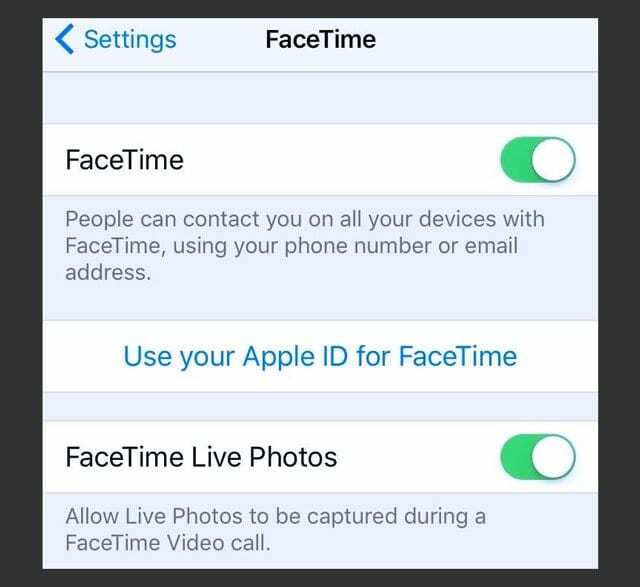
І якщо ви не бажаєте, щоб хтось знімав з вами живі фотографії, є спосіб вимкнути цю функцію. Йти до Налаштування > FaceTime > і вимкніть FaceTime Live Photos– щоб ніхто не міг зняти вас під час відеодзвінків FaceTime.
І вибачте, але FaceTime все ще призначений лише для користувачів Apple! Я продовжую сподіватися, що Apple випустить додаток FaceTime для Android – і багато людей думали, що цього року був ТОГО РІК. Але ні, досі немає FaceTime чи iMessage для всіх цих користувачів Android. І жодного групового чату…
Іноді це не ти; Це Apple!
FaceTime — одна з тих служб Apple, якій для належної роботи потрібні сервери Apple. Тому перш ніж спробувати багато чого для усунення несправностей, перевірте Сторінка стану системи Apple і подивіться, чи у FaceTime зараз проблеми чи не працює.
Коли все кошерне, ви побачите велику зелену крапку поруч. Якщо ви бачите щось інше, наприклад жовтий знак застереження або знак оклику, це проблема. Якщо виникає проблема, Apple створює посилання та надає оновлену інформацію, як-от поточний статус, приблизний час виникнення проблеми, відсоток постраждалих користувачів тощо.
Повідомлення просте: Перевірте Сторінка стану системи Apple спочатку – завжди!
Звичайно, іноді це дійсно ви!
Пам’ятайте, що FaceTime (і майже більшість соціальних програм) працюють лише тоді, коли ви під’єднані до Інтернету через Wi-Fi або стільникову/мобільну мережу.
Цей сигнал має бути достатньо сильним, щоб передавати відео та аудіо. Тож якщо ви під’єднані через Wi-Fi, спробуйте іншу мережу або спробуйте використовувати стільниковий/мобільний зв’язок (лише пам’ятайте, що ви можете стягнути плату за перевищення даних).
Або якщо ви підключаєтеся через стільниковий/мобільний зв’язок, спробуйте натомість мережу Wi-Fi (і насолоджуйтеся відносно «безкоштовними» розмовами з друзями та родиною). 
Apple Правило великого пальця: оновлення!
Гаразд, порада номер один від Apple щодо усунення несправностей — переконатися, що програмне забезпечення вашої операційної системи оновлене.
Для користувачів iDevice це ваш iOS. Відвідайте магазин додатків або перейдіть до Налаштування > Загальні > Оновлення програмного забезпечення і подивіться, чи доступне оновлення. Якщо так, оновіть iDevice.
Просто переконайся резервне копіювання перед виконанням БУДЬ-ЯКОГО оновлення. 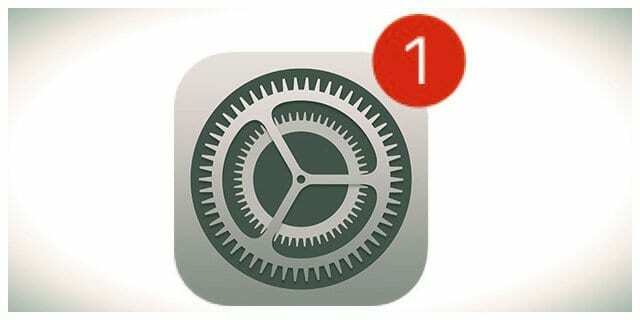
FaceTime не працює на Mac? Для користувачів Mac ваша операційна система — це ваша macOS (або для старих комп’ютерів Mac — ваша OS X). Щоб перевірити наявність оновлення, відвідайте свій Mac App Store і торкніться вкладки Оновлення.
Після оновлення перевірте, чи FaceTime знову працює. Якщо FaceTime не працює, продовжуйте рухатися вниз по цьому списку порад.
Перевірте, чи FaceTime увімкнено
Гаразд, це може бути момент Гомера Сімпсона, але часто це проблема або з відправником, або з одержувачем – у них не ввімкнено FaceTime!
Отже, переходьте до Налаштування > FaceTime і переконайтеся, що FaceTime увімкнено (зелений). Якщо ні, увімкніть його та ввійдіть, використовуючи свій Apple ID та пароль.
А поки ви там, переконайтеся, що ваш номер телефону, електронна адреса та Apple ID вказано під «Вами можна зв’язатися за FaceTime о». Якщо ні, додайте свої електронні адреси. 
Для Mac, відкрийте FaceTime та увімкніть його. Перевірте свої налаштування FaceTime. Якщо ви ще не ввійшли в iCloud, введіть свій Apple ID та пароль, щоб почати процес активації.
Якщо ви намагаєтеся використовувати FaceTime через стільниковий зв’язок, переконайтеся, що для FaceTime увімкнено параметр Використовувати стільникові дані. Йти до Налаштування > Мобільний зв’язок > Використовувати стільникові дані для і увімкніть FaceTime.
Не знаходите додаток FaceTime?
Якщо ви навіть не бачите програми FaceTime, перевірте, чи встановили FaceTime, відвідавши магазин додатків. Якщо FaceTime не встановлено, знайдіть «FaceTime» в App Store та встановіть його, торкнувшись значка хмари.
Якщо ви встановили FaceTime і не бачите програму, перевірте, чи не обмежено і камера, і FaceTime, перейшовши до Налаштування > Загальні > Обмеження або повністю вимкнути обмеження.
Використовуйте той самий Apple ID на своїх пристроях
Щоб отримати максимальну віддачу від FaceTime, переконайтеся, що всі ваші облікові записи FaceTime використовують той самий Apple ID.
Для iDevices натисніть Налаштування > FaceTime та підтвердьте свій Apple ID
Для Mac OS
Натисніть FaceTime > Налаштування. Перевірте свій Apple ID і переконайтеся, що біля нього встановлено прапорець Увімкнути цей обліковий запис. 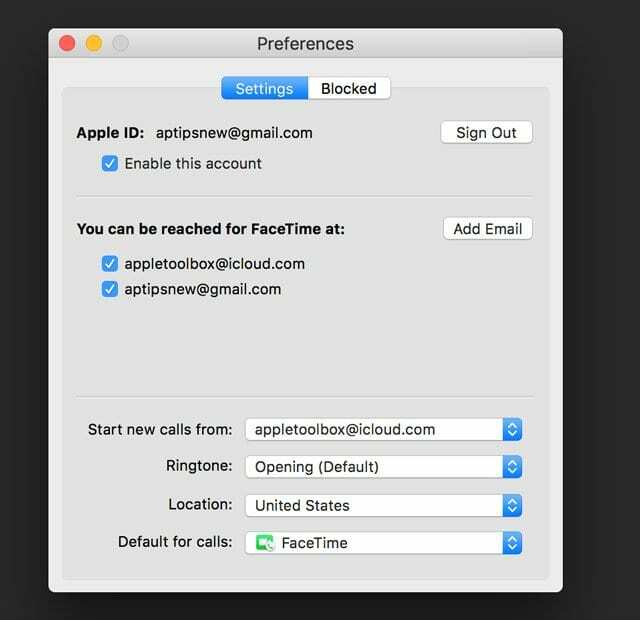
Якщо будь-який із ваших пристроїв не збігається, вийдіть із системи, а потім увійдіть знову, використовуючи той самий Apple ID для всіх ваших iDevices та комп’ютерів.
Вийдіть і знову ввійдіть
Іноді, просто вийшовши з облікового запису та знову ввійшовши, вирішуєте ваші проблеми. Виконання цієї простої дії змушує сервери Apple FaceTime оновити автентифікацію вашого пристрою.
Для iDevices перейдіть до Налаштування > FaceTime > і вимкніть. Зачекайте 30 секунд. Увімкніть назад. 
Для Mac відкрийте Головне меню FaceTime > Вимкнути FaceTime. Почекай трохи. Потім торкніться кнопки «Увімкнути» в екранній програмі FaceTime. 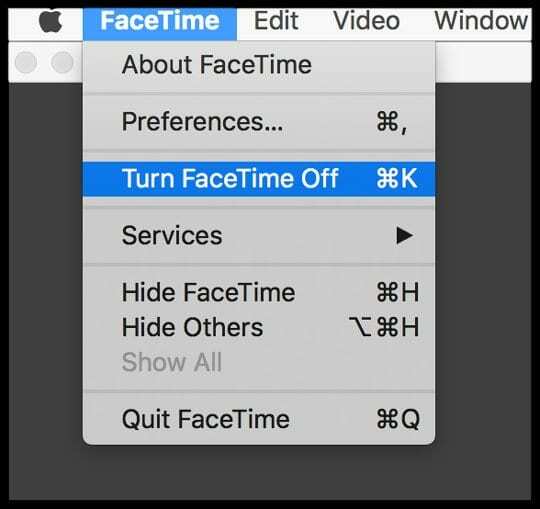
Застрягли під час активації?
Ви бачите обертове коло з повідомленням «очікуємо активації», але через хвилини, навіть години це повідомлення залишається? Якщо так, то, ймовірно, ви застрягли на активації FaceTime.
Швидкі поради, якщо активація застрягла
- Спробуйте вимкнути FaceTime і Messages, зачекайте 30 секунд і знову ввімкніть обидва. Йти до Налаштування > FaceTime (і Повідомлення > iMessage) > Вимкнути, а потім УВІМКНУТИ
- Переконайтеся, що у вашому Apple ID вказано номер телефону вашого iPhone, а НЕ номер міського телефону (якщо він у вас є)
- Йти до Налаштування > Профіль Apple ID > Ім'я, номер телефону, електронна пошта > Доступний за адресою
- За потреби відредагуйте інформацію, щоб ваш iPhone та електронна адреса були в списку
- Після оновлення вимкніть FaceTime і ввімкніть його назад

- Скинути всі налаштування. Йти до Налаштування > Загальні > Скинути > Скинути всі налаштування
- Видаляє паролі WiFi та будь-які персоналізовані налаштування iPhone
Щоб отримати додаткові поради, прочитайте нашу статтю про Проблеми з активацією FaceTime та iMessage.
Живі фотографії не працюють у FaceTime? 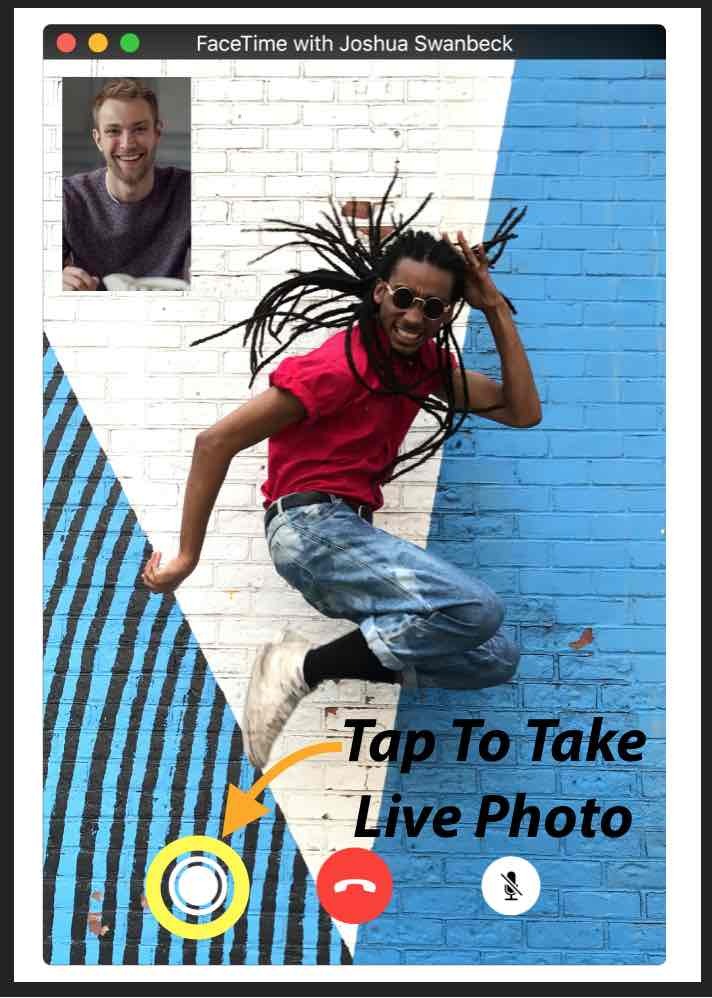
Перш за все, і ви, і співрозмовник повинні використовувати macOS High Sierra або iOS 11, щоб зробити живу фотографію в FaceTime.
Якщо ця функція не працює, швидше за все, людина, якій ви телефонуєте, не використовує High Sierra або iOS 11. Перед подальшим усуненням несправностей переконайтеся, що вони є.
також, FaceTime Live Photos вимагає, щоб ви відкрили програму «Фотографії» принаймні один раз, перш ніж спробувати зробити FaceTime Live Photo. Тому відкрийте програму «Фотографії», якщо ви не відкривали її раніше.
Причина? Ваші Live Photos вимагає, щоб програма «Фотографії» мала бібліотеку за замовчуванням, перш ніж вона зможе робити та зберігати будь-які фотографії.
Схоже, FaceTime може робити фотографії в реальному часі лише тоді, коли людина на іншому кінці вашого виклику FaceTime також увімкне функцію FaceTime Live Photos свого iDevice.
Для користувачів iOS 11 перейдіть до Налаштування > FaceTime > Увімкніть FaceTime Live Photos. Для користувачів Mac із High Sierra відкрийте FaceTime і перейдіть до FaceTime > Налаштування та поставте галочку поставте прапорець біля пункту «Дозволити зйомку живих фотографій під час відеодзвінків».
Без увімкнення цієї функції FaceTime Live Photos на обох телефонах чи пристроях вона не працюватиме. Тож попросіть своїх друзів та членів сім’ї за допомогою iDevices увімкнути цей параметр (Налаштування > FaceTime > FaceTime Live Photos) і переконайтеся, що ви також маєте його. Потім зробіть тест.
Коли він працює, і ви, і людина, якій ви телефонуєте, отримаєте сповіщення про те, що зроблено живу фотографію. Потім ця Live Photo зберігається безпосередньо у вашій бібліотеці фотографій. Сподіваємося, ця коротка порада вирішила будь-які проблеми з Live Photo FaceTime.
Чому я не можу FaceTime певних контактів? Ви заблокували чи заблокували?
Якщо ви не можете використовувати FaceTime лише для кількох людей, а FaceTime не працює для певних контактів, можливо, на вашому телефоні (або їхньому) заблоковано.
Йти до Налаштування > FaceTime > Блокування та ідентифікація викликів > Заблоковані контакти і перевірте цей список для тих, чиї дзвінки мають проблеми.
Якщо ця особа є, видаліть її зі свого списку заблокованих. Попросіть цю людину зробити те ж саме та перевірте їхні iPhone чи iDevices на наявність блоків FaceTime. 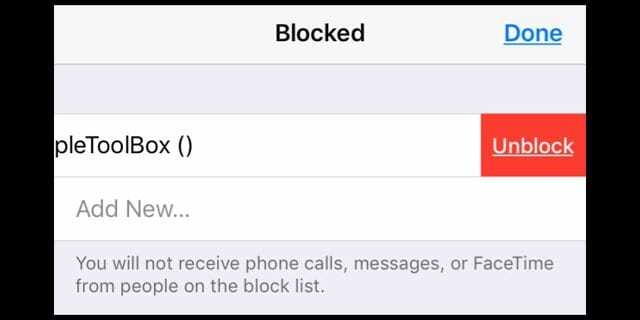
І не забувайте, що FaceTime працює лише на пристроях Apple! Немає підтримки Android або Windows – поки немає!
Спочатку спробуйте iMessaging!
Попросіть свого друга або члена сім’ї надіслати вам iMessage, перш ніж ви (або вони) спробуєте з вами FaceTime. Це може прискорити запуск серверів Apple, вашого маршрутизатора та iDevice, щоб почати роботу! 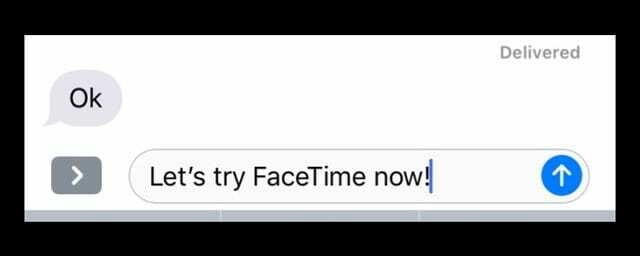
Перевірте дату й час
Однією з найбільших причин, через які у FaceTime виникають проблеми, є те, що сервери FaceTime від Apple не можуть перевірити правильний час.
Якщо сервери Apple знайдуть невідповідність між датою або часом вашого пристрою та часом свого сервера (для вашого поточне місцезнаходження), FaceTime та інші послуги, які використовують сервери, не працюватимуть належним чином, а також перевірка не вдається.
Тому пам’ятайте, що час відображення вашого Mac та iDevices призначений не лише для вашої зручності, але й є основною вимогою для багатьох служб OS X. 
Подивіться на дату та час
- Для iDevices найкраще дозволити Apple виконувати важку роботу, тому увімкніть Встановити автоматично в Налаштування > Загальні > Дата і час. Ця функція автоматично встановлює дату та час на основі поточного часового поясу.
- Щоб перевірити, чи ваш пристрій показує правильний часовий пояс, перейдіть до Налаштування > Загальні > Дата і час > Часовий пояс
- Для Mac перейдіть до Системні налаштування > Дата і час > виберіть Встановити дату та час автоматично
- Перевірте часовий пояс вашого Mac у тому самому вікні Системні налаштування > Дата і час > виберіть вкладку Часовий пояс
Якщо після автоматичного налаштування дата, час або часовий пояс неправильні, встановіть їх вручну. Після того, як ви введете правильний час і дату вручну, спробуйте FaceTime ще раз.
Чи зберігають мою інформацію сервери Apple FaceTime?
Якщо ви здивовані, дізнавшись, що FaceTime використовує сервери Apple для передачі ваших даних, а не передача від точки до точки, будьте впевнені, що ваша інформація захищена наскрізним шифруванням у всіх ваші пристрої.
І Apple не має можливості розшифрувати ваші дані FaceTime, коли вони передаються між вашим пристроєм і пристроєм іншої сторони. Це означає, що Apple не може переглядати НІЯКІ з ваших комунікацій. І дзвінки FaceTime НЕ ЗБЕРЕГАЮТЬСЯ на жодних серверах.
Перезавантажте свій пристрій
Перезавантаження часто усуває подібні проблеми. Це справедливо для Mac і iDevices.
Щоб перезавантажити Mac, перейдіть до Меню Apple > Перезавантажити (або Вимкніть, а потім знову ввімкніть живлення.) Для iDevices натискайте кнопку живлення, доки не з’явиться повзунок, а потім посуньте, щоб вимкнути живлення. Увімкніть як зазвичай.
Спробуйте примусовий перезапуск
Як виконати примусовий перезапуск на моделях iPhone
- На пристроях iPhone 6S або старіших, а також на всіх iPad і iPod Touches одночасно натискайте «Додому» та «Живлення», доки не побачите логотип Apple
- Для iPhone 7 або iPhone 7 Plus: натисніть і утримуйте обидві кнопки збоку та зменшення гучності принаймні 10 секунд, поки не побачите логотип Apple
- На iPhone X або iPhone 8 або iPhone 8 Plus: натисніть і швидко відпустіть кнопку збільшення гучності. Потім натисніть і негайно відпустіть кнопку зменшення гучності. Нарешті, натисніть і утримуйте бічну кнопку, поки не побачите логотип Apple
Оновіть DNS
Якщо FaceTime все ще не працює, спробуйте змінити свій Налаштування DNS для відкритого DNS Google.
Для iDevices натисніть Налаштування > WiFi > НАЗВА ВАШОЇ МЕРЕЖІ > Налаштувати DNS > Вручну > Додати сервер > введіть 8.8.8.8 та 8.8.4.4 > Зберегти.
Переконайтеся, що ви видалили поточний DNS, натиснувши червоний знак мінус і натиснувши Видалити.
Для Mac натисніть Системні налаштування > Мережа > Виберіть НАЗВА ВАШОЇ МЕРЕЖІ > Додатково > вкладка DNS > натисніть кнопку +, щоб додати Google DNS, введіть 8.8.8.8 та 8.8.4.4. Натисніть OK, а потім Застосувати.
Якщо вам не подобається публічний DNS від Google, спробуйте натомість OpenDNS. Дотримуйтесь інструкцій вище та введіть 208.67.222.222 і 208.67.220.220 на вкладці DNS. Натисніть OK, а потім Застосувати.
Змініть свій пароль Apple ID
Кілька читачів знайшли цю пораду!
Після спроби кількох речей від скидання мережі до вимикання/увімкнення FaceTime кілька разів, відмовившись від зусиль, перш ніж зателефонувати в службу підтримки Apple, вони змінили свої паролі Apple ID, і ви не знаєте, це працював!
Тож якщо ви безуспішно спробували наведені вище поради, спробуйте цю ідею та змініть пароль свого Apple ID. Просто не забудьте оновити всі свої пристрої цим новим паролем – і ваші комп’ютери Mac, а якщо ви використовуєте iTunes на ПК з Windows, то й там! 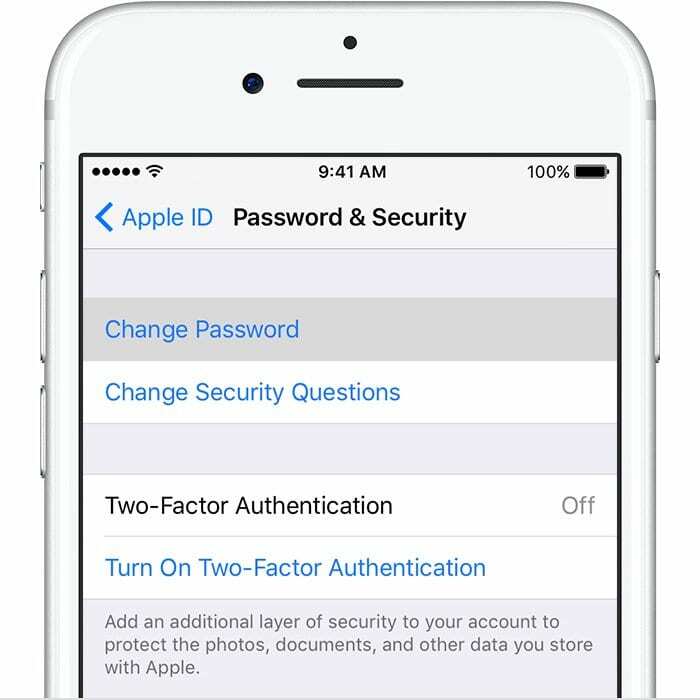
FaceTime не дзвонить, коли хтось дзвонить?
Якщо ви бачите пропущені дзвінки на iDevices, але ніколи не чули, як дзвонить біс, перевірте, чи ввімкнено «Push» у налаштуваннях вашої пошти.
Йти до Налаштування > Облікові записи та паролі і переконайтеся в цьому Отримати нові дані встановлено на Поштовх. Якщо ні, оновіть його. Сервери Apple повинні мати останню адресу в Інтернеті, щоб «розташування» вашого iDevice працювало! 
Також переконайтеся, що ваш звук увімкнено, вимкнення звуку не ввімкнено за допомогою бічного перемикача, якщо є, і режим «Не турбувати» (DND) вимкнено.
Якщо ви бажаєте ввімкнути DND, переконайтеся, що ви дозволяєте дзвінки з FaceTime. Йти до Налаштування > Не турбувати > Телефон > Дозволити дзвінки від > Усі або Усі контакти
Також перевірте свої сповіщення. Йти до Налаштування > Сповіщення > FaceTime > Дозволити сповіщення.
FaceTime не підключається або постійно «підключається»
Якщо ви не можете підключитися до FaceTime або отримуєте повідомлення «Підключення» без відкриття FaceTime, спробуйте повторно активувати свій обліковий запис.
Для iOS перейдіть до Налаштування > FaceTime і вимкніть перемикач, зачекайте кілька хвилин, а потім знову увімкніть його. З’являється повідомлення «очікування активації». Введіть свій Apple ID та пароль, якщо потрібно.
Якщо це не спрацює, скиньте налаштування мережі WiFi. Йти до Налаштування > Загальні > Скинути і виберіть Скинути налаштування мережі.
Цей процес скидає налаштування мережі до заводських налаштувань, тому вам потрібно буде знову ввести пароль(и) Wi-Fi. 
Для Mac OS
відчинено FaceTime > Налаштування. І вимкніть FaceTime. Зачекайте приблизно 30 секунд і знову ввімкніть FaceTime.
Якщо це все ще не працює, поверніться до Налаштувань. Виберіть Налаштування та вийдіть зі свого Apple ID. Зачекайте кілька хвилин, а потім знову увійдіть, використовуючи свій Apple ID.
FaceTime не розпізнає ваш номер телефону?
Деякі з наших тестувальників iOS 11 повідомили про цю проблему. Відкриваючи FaceTime, ваш iPhone показує вашу електронну пошту, АЛЕ НЕ ваш номер телефону! 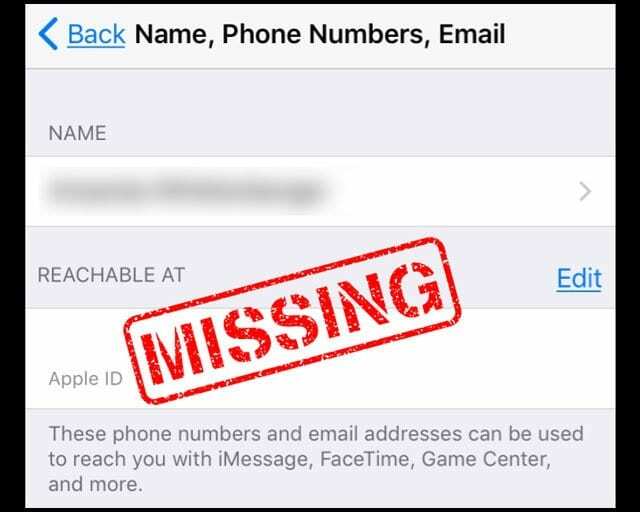
Спробуйте ці поради, які спрацювали для наших тестувальників (виконуйте по одному, а потім тестуйте)
- Перейдіть до контактів, змініть свій номер телефону з ДОМУ на Телефон, потім вимкніть FaceTime і знову ввімкніть
- Перейдіть до Налаштування > Загальні налаштування > Скидання > Скинути всі налаштування.
- Дані не втрачаються, але паролі Wi-Fi та особисті налаштування скидаються
- Виправте код міста у вашому обліковому записі Apple ID
- Переконайтеся, що у вас немає непогашених боргів з App Store, iTunes або будь-яким продуктом/послугою Apple
- Вийміть SIM-карту, зачекайте кілька хвилин і замініть її
- Вийти всі служби Apple, для яких потрібні Apple ID та пароль
- Примусово перезавантажте (утримуйте Power & Home або Volume Down, доки не з’явиться логотип Apple)
- Увійдіть у FaceTime за допомогою Apple ID
- Вийти всі служби Apple, для яких потрібні Apple ID та пароль І скиньте налаштування мережі (ви втратите всі паролі WiFi, тому спочатку запишіть їх)
- Щоб скинути мережу, перейдіть до Налаштування > Загальні > Скидання > Скинути налаштування мережі
- Примусовий перезапуск
- Увійдіть у свою мережу
- Увійдіть у FaceTime
- Вставте чужу SIM-карту і подивіться, чи FaceTime розпізнає електронну пошту та номер телефону.
- Якщо так, вам потрібна нова SIM-карта. Зверніться до свого оператора
iPhone застряг у FaceTime?
Деякі з наших читачів розповідають нам, що їхні iPhone, зокрема iPhone X, застрягають у FaceTime і не можуть вийти з програми. Схоже, є збій FaceTime, який викликає цю помилку.
Виправити, коли FaceTime не закінчується
- Закрийте програму FaceTime, двічі натиснувши кнопку «Додому» або провівши панель жестів угору. Знайдіть програму FaceTime App Preview і проведіть пальцем від верхньої частини екрана, щоб примусово закрити
- Вимкніть пристрій через Налаштування > Загальні > Вимкнути
- Примусово перезавантажте пристрій
Лише для комп’ютерів Mac – використання брандмауера?
Так, ви можете використовувати FaceTime з більшістю мереж, навіть із брандмауером! Але вам може знадобитися ввімкнути певні порти. Переконайтеся, що ви ввімкнули такі порти для FaceTime під час використання брандмауера.
Порти брандмауера FaceTime
- 80 (TCP)
- 443 (TCP)
- 3478–3497 (UDP)
- 5223 (TCP)
- 16384–16387 (UDP)
- 16393–16402 (UDP)
Давайте спробуємо використати команду Terminal! 
Йти до Програми > Утиліти > Термінал і введіть наступне: sudo killall VDCAssistant натисніть Enter, введіть пароль адміністратора та знову натисніть Enter. Закрийте термінал і перезапустіть. Це вирішує проблеми з FaceTime та вашою вбудованою камерою.
Якщо вам не зручно користуватися терміналом, скористайтеся монітором активності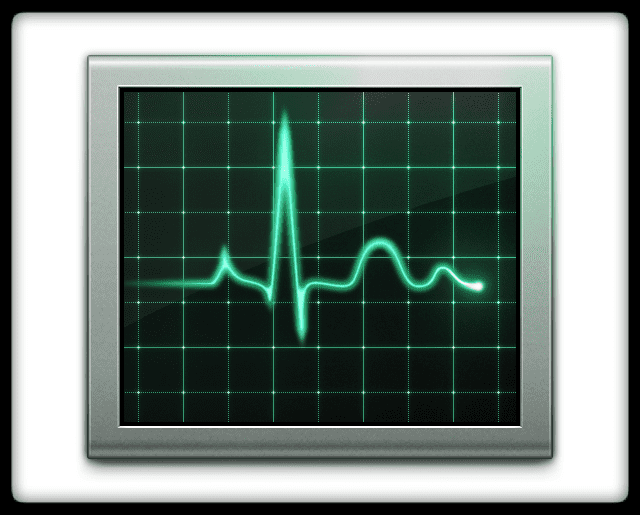
- відчинено Програми > Утиліти > Монітор активності
- Введіть VDC у вікні пошуку
- Знайдіть і виберіть процес VDC Assistant
- Торкніться X у верхньому правому куті вікна, щоб вийти з VDC Assistant
Спробуйте безпечний режим 
Нарешті, якщо вбивство VDC Assistant не дало результату, перезавантажте свій MacBook у безпечному режимі, утримуючи клавішу Shift під час перезавантаження. Відпустіть клавішу Shift, коли побачите вікно входу.
Безпечний режим проходить через серію діагностичних перевірок. Після завершення всіх цих перевірок перезапустіть у звичайному режимі та подивіться, чи проблема виправлена.
Загортаємо!
Сподіваємося, одна з цих порад допомогла вам вирішити проблеми з тим, що FaceTime не працює в iOS 11.
Якщо ні, повідомте нам про це в коментарях – ми регулярно перевіряємо їх і відповідаємо, якщо отримаємо додаткові поради. І якщо ви щось зрозумієте, повідомте нам про це, щоб ми могли поділитися цією порадою з іншими – у багатьох із нас є такі ж проблеми.

Більшу частину свого професійного життя Аманда Елізабет (скорочено Ліз) навчала різних людей тому, як використовувати медіа як інструмент для розповіді власних унікальних історій. Вона знає дещо про навчання інших і створення інструкцій!
Серед її клієнтів Edutopia, Scribe Video Center, Third Path Institute, Bracket, The Philadelphia Museum of Art, і Big Picture Alliance.
Елізабет отримала ступінь магістра образотворчого мистецтва з медіа-мейкерства в Університеті Темпл, де вона також викладала студентів як додатковий викладач на їхньому факультеті кіно та медіамистецтва.